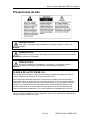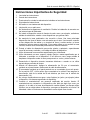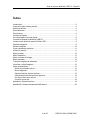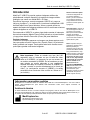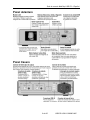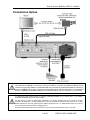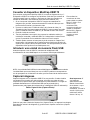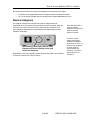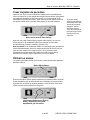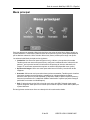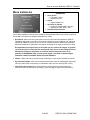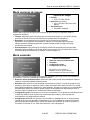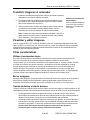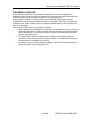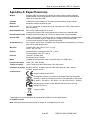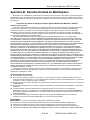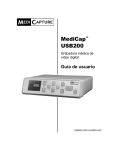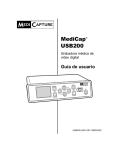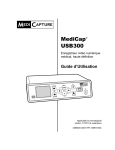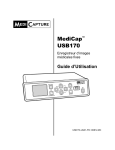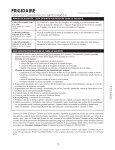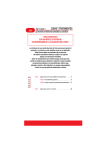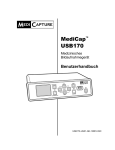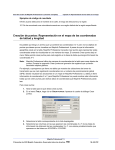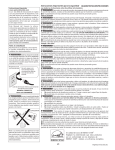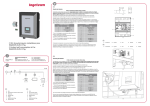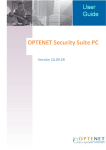Download MediCap USB170 Guía de usuario
Transcript
MediCap™ USB170 Grabadora médica de imágenes fijas Guía de usuario USB170-UG01-S-090901-MC Guía de usuario MediCap USB170 – Español Precauciones de Uso ADVERTENCIA: Para reducir el riesgo de fuego o descargas, no exponga el equipo a la lluvia o la humedad. PRECAUCIÓN: Para reducir el riesgo de fuego, descargas y molestas interferencias, utilice únicamente los accesorios recomendados. PRECAUCIÓN: No utilice las imágenes para diagnóstico o evaluación. La compresión reduce la información de la imagen y por tanto no es adecuada para diagnóstico. CLASE A DE LA FCC DE EE. UU. : Este equipo ha sido probado y cumple con los límites para dispositivos digitales de Clase A, según lo dispuesto con la Sección 15 de la normativa de la FCC. Estos límites están diseñados para ofrecer una protección razonable contra interferencias perjudiciales cuando el equipo se use en un entorno comercial. Al igual que equipos similares, éste genera, utiliza y puede irradiar energía de radiofrecuencias y, si no se instala y utiliza de acuerdo con el manual de instrucciones, puede producir interferencias perjudiciales en las comunicaciones de radio. El funcionamiento de este equipo en una zona residencial puede producir interferencias perjudiciales, en cuyo caso, deberán ser subsanadas por el usuario. Instrucciones de la Disposición: Para la disposición del producto, observan las regulaciones y los leyes relevantes válidos en su país. 2 de 20 USB170-UG01-S-090901-MC Guía de usuario MediCap USB170 – Español Instrucciones Importantes de Seguridad 1. 2. 3. 4. 5. 6. 7. 8. 9. 10. 11. 12. 13. 14. 15. 16. 17. Lea todas las instrucciones. Guarde las instrucciones. Preste atención a todas las advertencias incluidas en las instrucciones. Siga todas las instrucciones. No realice un uso inadecuado del dispositivo. Limpie sólo con un paño seco. No obstaculice las aperturas de ventilación. Realice la instalación de acuerdo con las instrucciones del fabricante. No instale el dispositivo cerca de fuentes de calor como, por ejemplo, radiadores, salidas de calefacción, estufas u otros dispositivos que generen calor. No manipule la toma polarizada o de conexión a tierra. Una toma polarizada dispone de dos tipos de aletas, una más ancha que la otra. Una toma de conexión a tierra dispone de dos aletas y un terminal de tierra. La aleta ancha o el tercer terminal se incluyen para su seguridad. Si no puede utilizar en su enchufe la toma incluida, consulte a un electricista para sustituir el enchufe obsoleto. Proteja el cable de alimentación para evitar pisarlo o aplastarlo, especialmente cerca de las tomas, enchufes y a la salida del cable del dispositivo. Utilice únicamente los accesorios especificados por el fabricante. Utilice únicamente un carro, soporte, trípode, fijación o mesa especificados por el fabricante o vendidos con el dispositivo. Si se utiliza un carro, tenga cuidado al desplazar el dispositivo sobre el carro para prevenir su vuelco y evitar lesiones. Desenchufe el dispositivo durante tormentas eléctricas o cuando no se utilice durante largos periodos de tiempo. Método de desconexión: Apague la alimentación de CA con el conmutador oscilante en el panel trasero, desconecte el cable de alimentación. El conmutador oscilante en el panel posterior es un conmutador de un solo puerto. En la posición OFF, el hilo neutro sigue conectado a la unidad. Para asegurar la desconexión total de la unidad de la red eléctrica, por favor use el método de desconexión (14). No coloque contenedores con agua u otros líquidos (un jarrón, por ejemplo) sobre el dispositivo. No derrame agua sobre el dispositivo. Consulte el mantenimiento con personal cualificado del servicio técnico. El mantenimiento es necesario si el dispositivo sufre daño de algún tipo como, por ejemplo, si el cable o la toma de alimentación resulta dañado; se derrama algún líquido o cae un objeto sobre el dispositivo; se expone el dispositivo a la lluvia o la humedad; o bien no funciona con normalidad o se ha dejado caer al suelo. 3 de 20 USB170-UG01-S-090901-MC Guía de usuario MediCap USB170 – Español Índice Introducción....................................................................................................................... 5 Información para realizar pedidos ..................................................................................... 5 Asistencia técnica ............................................................................................................. 5 Panel delantero ................................................................................................................. 6 Panel trasero ..................................................................................................................... 6 Conexiones típicas ............................................................................................................ 7 Guía de puesta en marcha rápida..................................................................................... 8 Conectar el dispositivo MediCap USB170 ........................................................................ 9 Introducir una unidad de memoria Flash USB .................................................................. 9 Capturar imágenes............................................................................................................ 9 Revisar imágenes ........................................................................................................... 10 Crear carpetas de pacientes ........................................................................................... 11 Utilizar los menús ............................................................................................................ 11 Menú principal ................................................................................................................. 12 Menú Instalación ............................................................................................................. 13 Menú opciones de imagen .............................................................................................. 14 Menú avanzado............................................................................................................... 14 Transferir imágenes al ordenador ................................................................................... 15 Visualizar y editar imágenes ........................................................................................... 15 Otras características ....................................................................................................... 15 Utilizar el accionador de pie ........................................................................................ 15 Borrar imágenes .......................................................................................................... 15 Opción minimizar el efecto borroso ............................................................................. 15 Característica de Información del paciente ................................................................. 16 Uso de un disco duro externo ...................................................................................... 17 Conexión a una red ..................................................................................................... 18 Apéndice A: Especificaciones ......................................................................................... 19 Apéndice B: Garantía limitada de MediCapture .............................................................. 20 4 de 20 USB170-UG01-S-090901-MC Guía de usuario MediCap USB170 – Español Introducción MediCap™ USB170 le permite capturar imágenes médicos de prácticamente cualquier dispositivo de captura de imagen médico analógico que cuente con salida BNC o S-Vídeo. Para iniciar el proceso, conecte su aparato USB170 tal y como se indica en la página 7 y, a continuación, introduzca la unidad flash USB de MediCapture en el panel delantero. Ahora ya puede utilizar su aparato de captura de imágenes médicas como lo suela hacer mientras captura imágenes en su USB170. Para encender el USB170, en primer lugar debe conectar el Interruptor de corriente maestro (Master Power Switch) situado en el panel trasero y luego pulsar el botón Encendido (Power) del panel delantero. Capturar imágenes Cuando en su monitor aparezca una imagen que desea capturar, solo tiene que pulsar el botón Capturar foto (Capture Photo). Al pulsar este botón guardará una imagen. Puede pulsar este botón cuantas veces quiera para guardar otras tantas imágenes. Nota importante: Existe un retardo muy leve (de 0,06 segundos) entre el momento en que la señal de vídeo entra en el USB200 y el momento en que se muestra en un monitor conectado al USB200. En las ocasiones en que este retardo no resulte adecuado a sus condiciones médicas de trabajo no conecte su monitor al USB200. En su lugar, conecte su monitor directamente a la fuente de vídeo; y a continuación conecte el USB200 a la salida secundaria de su fuente de vídeo o utilice un “divisor en Y” (no incluido) Puesta en marcha rápida: Consulte los diagramas de los paneles delantero y trasero y los de conexiones en las páginas siguientes. Luego remítase a “Guía de puesta en marcha rápida” de la página 8. Nota importante: Cuando no vea una imagen de vídeo en su monitor, use el botón Menú para acceder al Menú principal. En el Menú Configuración, compruebe que se han seleccionado los ajustes NTSC y PAL. Nota: La primera vez que encienda su aparato nuevo MediCap tendrá que configurar la hora. Para ello, pulse el botón Menú situado en el panel delantero, vaya al Menú Ajustes y seleccione la opción Fecha/Hora. Para cerciorarse de que el reloj está en hora, deje siempre el Interruptor de corriente maestro situado en el panel trasero en la posición de ENCENDIDO (ON). Puede utilizar el botón Encendido situado en el panel delantero para encender y apagar la unidad diariamente sin que esto afecte al ajuste del reloj. Información para realizar pedidos MediCapture le recomienda utilizar las unidades flash USB de la marca MediCapture™. Por favor visite la página www.medicapture.com para obtener más información sobre cómo adquirir memorias de almacenamiento. Asistencia técnica Si desea asistencia técnica o formular cualquier otra pregunta, visite el sitio web de MediCapture en la dirección www.medicapture.com o llame por teléfono al número 888-922-7887 (gratuito desde los EE.UU.) o al número 503-445-6935 (si realiza la llamada desde otro país que no sean los EE.UU.) MediCapture Inc. 580 West Germantown Pike, #103 Plymouth Meeting, PA 19462 USA 5 de 20 USB170-UG01-S-090901-MC Guía de usuario MediCap USB170 – Español Panel delantero Panel trasero 6 de 20 USB170-UG01-S-090901-MC Guía de usuario MediCap USB170 – Español Conexiones típicas Nota importante: Existe un retardo muy leve (de 0,06 segundos) entre el momento en que la señal de vídeo entra en el USB200 y el momento en que se muestra en un monitor conectado al USB200. En las ocasiones en que este retardo no resulte adecuado a sus condiciones médicas de trabajo no conecte su monitor al USB200. En su lugar, conecte su monitor directamente a la fuente de vídeo; y a continuación conecte el USB200 a la salida secundaria de su fuente de vídeo o utilice un “divisor en Y” (no incluido). La unidad sólo puede interconectarse con equipos certificados IEC60601 en un entorno clínico y con equipos certificados IEC60XXX fuera de un entorno clínico. Se debe utilizar un cable de alimentación certificado con el equipo. Deberán tenerse en cuenta las normas nacionales de instalación y equipos apropiadas. El cable de alimentación deberá ser tan sólido como un cable flexible estándar con vaina de goma según IEC 60245 (designación 53) o un cable flexible normal con vaina de cloruro de polivinilo según IEC 60227 (designación 53). El cable de alimentación debe incluir conductores con una sección transversal mínima de 3 x 0,75 mm2. 7 de 20 USB170-UG01-S-090901-MC Guía de usuario MediCap USB170 – Español Guía de puesta en marcha rápida 1. Conecte el dispositivo USB170 como se muestra en la página 7 y enciéndalo. 2. Unos segundos después verá imágenes de vídeo en director en el monitor. 3. Introduzca la unidad flash USB de MediCapture en el panel delantero. (Es como un pequeño “palito” con un conector plata en un extremo) 4. Utilice su equipo de diagnóstico por imagen como suele hacerlo, salvo porque ahora puede capturar imágenes en la unidad flash USB. 5. Cuando vea en el monitor una imagen que desee capturar, pulse el botón de Capturar foto (Capture Photo), y ésta se guardará en la unidad de almacenamiento USB. También puede pulsar el botón de Capturar varias fotos (Capture Multi-Photo) para capturar una serie de imágenes (3). 6. Los botones Seleccionar, Reproducir / Pausa (Select, Play / Pause), Atrás y Siguiente que encontrará en el panel delantero le permiten revisar las imágenes que haya capturado. 7. IMPORTANTE: Una vez que haya acabado de capturar todas las imágenes del paciente actual, pulse el botón Nuevo paciente (New Patient) para comenzar a capturar las imágenes del siguiente paciente. Con esto guardará todas las imágenes del nuevo paciente en una carpeta nueva. 8. Cuando haya terminado de capturar imágenes, extraiga la unidad flash USB de USB170. 9. Introduzca la unidad flash en el conector USB de un ordenador de sobremesa o portátil con sistema operativo Windows o Apple. Nota importante: Cuando no vea una imagen de vídeo en su monitor, use el botón Menú para acceder al Menú principal. En el Menú Configuración, compruebe que se han seleccionado los ajustes NTSC y PAL. Para configurar mejor su dispositivo MediCap USB170, consulte las secciones del Menú de este manual desde la página 12. La primera vez que encienda su aparato nuevo MediCap tendrá que configurar la hora. Para ello, pulse el botón Menú situado en el panel delantero, vaya al Menú Ajustes y seleccione la opción Fecha/Hora. Para cerciorarse de que el reloj está en hora deje siempre el Interruptor de corriente maestro situado en el panel trasero en la posición de ENCENDIDO (ON). Puede utilizar el botón Encendido situado en el panel delantero para encender y apagar la unidad diariamente sin que esto afecte al ajuste del reloj. 10. Una vez en su ordenador con Windows o Apple, vaya hasta la unidad USB llamada "MediCapture." Entonces podrá acceder a las imágenes que acaba de capturar y podrá pasarlos de su unidad USB a su ordenador. ¡Muy bien, acaba de capturar el primer conjunto de imágenes digitales! 8 de 20 USB170-UG01-S-090901-MC Guía de usuario MediCap USB170 – Español Conectar el dispositivo MediCap USB170 Para conectar el dispositivo MediCap USB170, consulte el diagrama de la p. 7. El dispositivo USB170 se configura muy fácilmente. Solo tiene que conectar la Para realizar las “línea de entrada” entre un monitor y una fuente de vídeo (por ejemplo una conexiones de vídeo cámara de ultrasonido, una cámara de vídeo para usos médicos, etc.) puede utilziar los cables 1. Si va a incorporar el dispositivo USB170 al equipo de tratamiento de BNC o S-Vídeo. Si su imágenes que ya utiliza, entonces desenchufe el cable del vídeo que usa cámara o usa para conectar el monitor y la fuente de vídeo. conectores RCA connectors tendrá que 2. Conecte un cable entre la “Salida de vídeo” de la fuente de vídeo y la “Entrada de vídeo” del panel trasero del USB170. Luego conecte otro cable instalar un adaptador BNC-a-RCA. (Algunos entre la “Salida de vídeo” del USB170 y la “Entrada de vídeo” del monitor. modelos USB170 3. Enchufe el cable de corriente. cuentan con este 4. Tiene la posibilidad, como opción, de conectar los cables de sonido (no incluidos) a la entrada y salida del USB170. Conéctelos de la misma forma adaptador) que se ha procedido con los cables de vídeo en el Paso 2 anterior. 5. También puede conectar un interruptor de pie al conector de “Captura” del panel trasero. Un interruptor de pie realiza la misma función que el botón de Capturar foto (Capture Photo) del panel frontal. Los interruptores de pie están disponibles como opción en www.medicapture.com. Introducir una unidad de memoria Flash USB Antes de empezar a usar el USB170, introduzca la unidad flash USB suministrada de la marca MediCapture en el conector USB del panel delantero. NOTA: Las unidades flash USB de la marca MediCapture ofrecen diversos modelos. La unidad flash que se suministra junto con su USB170 podría no corresponderse con la que aparece en la ilustración de arriba, pero funcionará de la misma manera. Capturar imágenes Capturar imágenes con su dispositivo USB170 es muy sencillo. Cuando visualice una imagen en su monitor que quiera capturar, solo tiene que pulsar el botón Capturar foto (Capture Photo) que encontrará en el panel delantero. La imagen se guardará directamente en la unidad flash USB que haya introducido (y posteriormente, podrá pasar las imágenes de su unidad flash USB a su ordenador). Botón Capturar foto (Capture Photo) Nota importante: Si sus imágenes aparecen borrosas debido al movimiento de la cámara o a que son objetos en movimiento, consute la sección “Opción para minimizar el efecto borroso” de la p. 15. Cada vez que pulse el botón de Capturar foto (Capture Photo), se capturará una imagen. Para capturar una serie de imágenes (3), pulse el botón Capturar varias fotos (Capture Multi-Photo). 9 de 20 USB170-UG01-S-090901-MC Guía de usuario MediCap USB170 – Español Dos factores le permitirán confirma que ha capturado correctamente una imagen: • El número de la imagen aparecerá en la esquina superior izquierda del monitor. • La ‘Luz de captura’ situada entre los dos botones de captura parpadeará una vez. Revisar imágenes En cualquier momento de una sesión de toma de imágenes tiene la posibilidad de ver las imágenes de la sesión de su último paciente. Para ello solo tiene que pulsar los botones Atrás y Siguiente que encontrará en el panel delantero. Estos botones le permitirán pasar estas imágenes hacia delante o hacia atrás. Los botones Seleccionar (Select), Atrás, Siguiente y Eliminar (Delete) sirven para revisar las imágenes Después de revisar las imágenes, puede continuar capturando más pulsando el botón de Capturar foto (Capture Photo). 10 de 20 Para dejar de revisar y volver a capturar imágenes solo tiene que pulsar uno de los botones Capturar. La función revisar imagen únicamente muestra las imágenes de la sesión en curso. Si desea revisar imágenes de otras sesiones previas tendrá que acceder a los archivos almacenados en su ordenador. USB170-UG01-S-090901-MC Guía de usuario MediCap USB170 – Español Crear carpetas de pacientes Cada vez que inicie una nueva sesión de imágenes tiene la posibilidad de crear una carpeta en la que guardar las imágenes de esa sesión (esto guarda las imágenes capturados en esa nueva sesión en un lugar distinto de las capturadas en sesiones anteriores). Para crear una nueva carpeta solo tiene que pulsar el botón Nuevo paciente (New Patient) en el panel delantero. Si pulsa el botón Capturar foto mientras está revisándolos, NO servirá para capturar imágenes, pero le devolverá al modo activo de forma que la próxima vez que pulse el botón SÍ que los capturará. Botón Nuevo paciente (New Patient) Cada vez que pulse el botón Nuevo paciente (New Patient), se crea una nueva carpeta en la unidad flash USB. Estas carpetas se numerarán secuencialmente (Case001, Case002, Case003, etc.). Nota importante: Si la unidad flash USB no tuviera ningún caso guardado se creará automáticamente una nueva carpeta de paciente la primera vez que pulse el botón Capturar foto (Capture Photo). Si ya existieran casos guardados en la unidad flash USB, tendrá que pulsar el botón Nueva paciente (New Patient) cuando quiera crear una nueva carpeta. Utilizar los menús Los menús le permiten acceder a los Ajustes y a las Opciones del dispositivo MediCap USB170. Botón Menú (Menu) Pulse el botón Menú (Menu) para que aparezca en pantalla el Menú principal. Puede desplazarse por las opciones del menú utilizando los botones Atrás y Siguiente que encontrará en el panel delantero. Utilice el botón Seleccionar (Select) cuando quiera seleccionar una opción. Los botones Seleccionar (Select), Atrás y Siguiente sirven para desplazarse por los menús 11 de 20 USB170-UG01-S-090901-MC Guía de usuario MediCap USB170 – Español Menú principal Para que aparezca en pantalla el Menú principal tiene que pulsar el botón Menú (Menu) situado en el panel delantero. A continuación podrá servirse de los botones Siguiente y Atrás para desplazarse por los distintos submenús. Utilice el botón Seleccionar (Select) cuando quiera elegir una opción. Los submenús del Menú principal son los siguientes: • Instalación: Use este menú para configurar el reloj, el idioma, y las opciones de entrada. También puede usar este menú para activar y configurar la característica de “Información del paciente”, que le permite introducir la información del paciente al inicio de cada sesión de imagen. El uso de esta característica requiere un teclado USB (disponible como opción). • Opciones de imagen: Utilice este menú para seleccionar el formato y la resolución de las imágenes. • Avanzado: Utilice este menú para seleccionar opciones avanzadas. También puede visualizar los ajustes actualmente seleccionados y restablecer los valores prefijados de fábrica. Asimismo, esta opción le permite actualizar su dispositivo USB170 para incorporar opciones y funciones (necesita de una "unidad flash USB de actualización" especial que podrá conseguir poniéndose en contacto con MediCapture). • Salir: Si selecciona la opción Salir volverá al modo activo del USB170 desde donde podrá capturar imágenes. Esta opción es la misma que se obtiene al pulsar el botón Menú (Menu) en el panel delantero. En las siguientes secciones se ofrece una descripción de los submenús citados. 12 de 20 USB170-UG01-S-090901-MC Guía de usuario MediCap USB170 – Español Menú Instalación Instalación • Hora / Fecha Fijar Hora / Fecha Registro de hora • Idioma Inglés, Español, etc. • Opciones de entrada Fuente de entrada: BNC / S-Vídeo Sistema de vídeo: NTSC / PAL • Información del paciente Use el Menú Instalación cuando quiera configurar los ajustes generales (reloj, idioma y opciones de entrada). Los submenús del Menú Instalación son estos: • Hora/Fecha: Utilice este menú para poner en hora el reloj interno del dispositivo USB170. También puede elegir una opción con la que hará aparecer en sus imágenes una “marca de hora/fecha”. Nota: Si no pone el reloj en hora en la esquina superior derecha de la pantalla del Menú Instalación le aparecerán unos signos interrogativos en lugar de la fecha y la hora. Es importante que ponga el reloj en hora para que sus archivos de imagen se guarden con la fecha y hora correcta que les corresponda. Para que no se desconfigure la hora deberá dejar siempre el Interruptor de corriente maestro del panel trasero en la posición de ENCENDIDO (ON); cuando quiera apagar y encender el aparato hágalo utilizando el botón Encendido (Power) del panel delantero. • Idioma: Utilice este menú para seleccionar el idioma en el que desea visualizar los menús. • Opciones de entrada: Utilice este menú para seleccionar el tipo de entrada para la señal de vídeo (S-Vídeo o BNC compuesta) y el sistema de vídeo que va a utilizar (NTSC o PAL). • Información del paciente: Esta característica le permite introducir la información del paciente al inicio de cada sesión de imagen. (Vaya a la página 16 para más información). 13 de 20 USB170-UG01-S-090901-MC Guía de usuario MediCap USB170 – Español Menú opciones de imagen Opciones de imagen • Formato JPG, TIF, PNG, DICOM • Resolución (en píxeles) 1024 x 768, 800 x 600, 640 x 480, Natural • Anti-desenfoque Encendido / Apagado Utilice el Menú opciones de imagen para configurar la forma en la que el dispositivo USB170 capturará las imágenes. • Formato: Utilice este menú para seleccionar el formato de la imagen en el que quiere guardar sus fotos. El formato JPG es el más utilizado para guardar fotos en ordenadores. • Resolución: Se usa para seleccionar la resolución (en pixeles) de las imágenes capturadas. La configuración recomendada es “Natural”, que automáticamente captura el número óptimo de pixeles para garantizar el máximo detalle posible de imagen del equipo de vídeo que esté usando. • Anti-desenfoque: Utilice esta opción únicamente cuando las fotografías que haya capturado aparezcan borrosas debido a que retratan objetos en movimiento o al movimiento de la cámara. Si desea obtener más información al respecto, consulte la página 15. Menú avanzado • • • • Opciones avanzadas Restaurar valores predeterminados Actualizar Configuración actual Configuración de la red* * Solo aparece si ha conectado un “adaptador de red” en el panel trasero y si se ha instalado el firmware más reciente. Use el Menú avanzado para configurar las opciones avanzadas, para llevar a cabo una actualización de firmaware, o para ver o restaurar la configuración actual. • Restaurar valores predeterminados: Seleccione esta opción cuando quiera restablecer todos los valores a los ajustes predeterminados de fábrica. • Actualizar: Esta opción sirve para actualizar el firmware de su sistema. Le permite agregar nuevas funciones y opciones a su dispositivo USB170. Para utilizar esta opción debe introducir una “unidad flash USB de actualización” especial en el panel delantero. Póngase en contacto con su representante de MediCapture para que le facilite el listado completo de actualizaciones disponibles así como la forma de realizar el pedido de una “unidad flash USB de actualización”. • Configuración actual: Esta opción le muestra una “instantánea” con los ajustes que actualmente tiene el dispositivo USB170. Esta opción es útil cuando tenga que localizar y resolver problemas relacionados con la configuración del sistema. • Configuración de la red: Solo aparece si ha conectado un “adaptador de red” en el panel trasero (incluido en el Kit de red, disponible en MediCapture) y si se ha instalado el firmware más reciente (también disponible en MediCapture). Utilice esta opción para establecer el nombre del equipo, la contraseña, la dirección IP, etc. Para más información, vaya a la página 18. 14 de 20 USB170-UG01-S-090901-MC Guía de usuario MediCap USB170 – Español Transferir imágenes al ordenador 1. Introduzca la unidad de memoria flash USB que guarda las imágenes capturadas en el conector USB del ordenador. 2. El ordenador tratará la unidad de memoria flash exactamente igual que cualquier otra unidad del ordenador. Vaya a la unidad y ábrala para ver las carpetas que hay en ella. 3. Ahora ya puede hacer clic sobre las imágenes para revisarlos desde su unidad de memoria flash o puede pasarlos al disco duro del ordenador para verlos y guardarlos allí (opción recomendada) Software de visualización recomendado: Visor de imágenes Windows u otro visor que reconozca imágenes en formato JPG, TIF y PNG. Nota: Consulte las instrucciones de manejo de Windows o Mac OS si desea obtener información sobre la forma de acceder a las unidades de su ordenador y cómo gestionar archivos. Visualizar y editar imágenes Para ver imágenes JPG, TIFF o PNG en Windows o Mac OS, simplemente haga doble click sobre ellas y se abrirá un visor de fácil uso. También puede ver y editar sus imágenes usando programas especializados de gestión de imágenes médicas disponibles a través de otros distribuidores (son necesarios para ver imágenes DICOM). Otras características Utilizar el accionador de pie El conector del accionador de pie estándar se encuentran en panel posterior del dispositivo. El utilizar un accionador de pie le permite capturar imágenes teniendo las “manos libres.” Tenga presente que el conector del accionador de pie responde ante un “contacto cerrado.” Es decir, si cuenta con cualquier otro tipo de interruptor o accionador que funcione mediante un contacto cerrado también puede enchufarlo al conector del accionador de pie y usarlo para realizar una captura de imagen. Por ejemplo, podría utilizarse un temporizador de “contacto cerrado” para capturar imágenes a intervalos regulares. Además, algunos endoscopios tienen un simple gatillo de “contacto cerrado” para capturar imágenes mediante el conector del accionador de pie. Borrar imágenes Mientras revisar imágenes, puede eliminarlas o borrarlas de la memoria. Para ello tiene que pulsar el botón Eliminar (Delete) del panel delantero (mantenga presionado el botón Eliminar unos 3 segundos). Así eliminará la imagen que se esté mostrando en el monitor en el ese momento. Opción minimizar el efecto borroso La opción minimizar el efecto borroso está en el Menú opciones de imagen (consulte la página 14). En esta página encontrará unas sencillas directrices básicas acerca de la mejor forma de fijar esta opción: • Si está capturando imágenes de objetos inmóviles y la cámara está fija, desconecte la opción Minimizar efecto borroso. De esta forma podrá capturar la mayor cantidad posible de detalles. Pruebe primero esta opción (es el valor predeterminado de fábrica) • Si está capturando imágenes de objetos en movimiento (por ejemplo, un corazón latiendo) o si la cámara no está fija, podría resultar que las imágenes que captura aparecen borrosas o con bordes “irregulares”. En este caso, pruebe a activar la opción Minimizar efecto borroso. Al seleccionar esta opción reducirá la apariencia borrosa de los objetos en movimiento pero, al mismo tiempo, obtendrá menos detalles. 15 de 20 USB170-UG01-S-090901-MC Guía de usuario MediCap USB170 – Español Explicación detallada de la opción Minimizar efecto borroso Para comprender la opción Minimizar efecto borroso (Anti-Blur) primero es necesario entender los “campos” de vídeo. Mientras se graban los objetos hacia los que se apunta la cámara de vídeo escanea una serie de líneas horizontales. El haz de luz hace dos pasadas para grabar una imagen completa. En la primera pasada, únicamente escanea una línea imagen de cada dos (las líneas de en medio se dejan en blanco). A continuación, en la segunda pasada, completa la imagen captando las líneas de en medio. Cada pasada se denomina “campo.” Por tanto, dos campos constituyen una imagen completa (que se denomina “cuadro”). El proceso por el que se escanean los campos en un monitor de vídeo se produce tan deprisa que no es perceptible para el ojo humano. Sin embargo, cuando se captura una imagen y se “congela,” el hecho de que la imagen se compone de dos campos se hace patente, en especial cuando se captura una imagen de un objeto en movimiento (por ejemplo, un corazón latiendo). Si un objeto se mueve lo suficientemente deprisa estará en una posición cuando se escanee el primer campo de una imagen y en otra posición cuando se escanee el siguiente campo de dicha imagen. Al combinar estos dos campos (el término técnico es “entrelazar”) para crear una imagen capturada, el objeto en movimiento aparecerá borroso o "irregular" y la imagen congelada podría parpadear en el monitor. Este efecto también puede producir cuando la cámara no esté fija aunque el objeto capturado sí lo esté. Para tratar de reducir este tipo de efecto borroso, tiene la posibilidad de seleccionar la opción “Minimizar efecto borroso”. Esta opción hace que únicamente se capture el primer campo de la imagen y descarta el segundo campo. Al guardar solo uno de los dos campos que componen una imagen puede contribuir a eliminar el efecto borroso de los objetos en movimientos pero también ofrece menor resolución de imagen ya que únicamente se guarda la mitad de datos de la imagen. Por tanto, se recomienda tener desconectada la opción Minimizar efecto borroso. Active es opción únicamente cuando sea necesario para eliminar el efecto borroso del movimiento. Característica de Información del paciente Esta característica le permite introducir la información del paciente al inicio de cada sesión de imagen. La información puede incluirse en los nombres de los archivos de las imágenes, y puede aparecer “impreso” en imágenes. Asimismo la información queda almacenada en un archivo de texto en la misma carpeta de las imágenes. Si ha seleccionado la opción DICOM en Opciones de imagen (p. 14), la información también aparecerá en el encabezado DICOM. Es necesario un teclado para introducir la información del paciente Conecte un teclado USB en uno de los conectores en la parte trasera del panel. Los teclados de la mayoría de los fabricantes son compatibles. Configuración de la característica de Información del paciente Para activar esta característica, pulse el botón de Menú (Menu) en el panel frontal para que aparezca el Menú principal. A continuación seleccione “Instalación” y luego seleccione “Información del paciente”. El Menú de Información del paciente aparecerá. Ajuste “Recabar Información del paciente” a “Sí”. Y después ajuste las siguientes opciones: • ¿Añadir información a los nombres de los archivos? - Le permite especificar qué información del paciente, si la hay, será automáticamente incluida en los nombres de los archivos y de las carpetas. Puede seleccionar: o Ninguna – No se incluirá ninguna información del paciente en los nombres de los archivos y de las carpetas o Nombre – Se incluirá el nombre del paciente o ID – Se incluirá el número de identificación del paciente o Nombre + ID – Se incluirán el número de identificación y el nombre del paciente • ¿Añadar sello de información a las imágenes? – Le permite “imprimir” la información del paciente en cada imagen. Puede seleccionar Ninguna (no se “imprimirá” nada), o Margen superior izquierdo, Margen superior derecho, Margen inferior izquierdo, Margen inferior 16 de 20 USB170-UG01-S-090901-MC Guía de usuario MediCap USB170 – Español derecho (se “imprimirá” la información del paciente en el área seleccionada). Esta información quedará “impresa” en la imagen: Nombre y apellido del paciente, Sexo, y Número de identificación. Si utiliza esta opción puede que también desee usar la opción de Hora de “impresión” a la que puede acceder desde Menú principal > Menú de configuración > Hora / Fecha. Uso de la característica de Información del paciente Después de activar esta característica, aparecerá una pantalla de Información del paciente al inicio de cada sesión de imagen (cada vez que pulse el botón de Nuevo paciente (New Patient) o inserte una memoria de almacenamiento). Utilice un teclado USB conectado en la parte trasera de la unidad para introducir el Nombre y apellido del paciente, Número de identificación, Fecha de nacimiento y Sexo. Un campo de “Otros” le permite introducir información tal como el nombre del médico tratante. Para ir al campo siguiente, use el tabulador del teclado. Si necesita ir a un campo anterior, pulse el tabulador varias veces y el cursor se desplazará a la parte superior de la pantalla (o puede usar Shift+Tabulador para ir atrás). Cuando acabe de introducir la información, pulse Enter en el teclado. Si no desea introducir ninguna información, simplemente pulse Enter tan pronto como aparezca la pantalla de Información del paciente. Acceso a la Información del paciente La información del paciente para cada sesión de imagen se guarda en archivo de texto en la misma carpeta que la de las imágenes (por ejemplo: 1_Información_de_paciente_John_Doe.txt). Asimismo, la información también se muestra en una imagen de la pantalla de Información del paciente (por ejemplo: 2_Información_de_paciente_John_Doe.jpg), y si seleccionó la opción DICOM en el menú de Opciones de imagen (p. 14), la información aparecerá en el encabezado DICOM. Uso de un disco duro externo Puede conectar un disco duro externo en uno de los conectores USB del USB170. Comparado con una memoria de almacenamiento, un disco duro le puede facilitar mayor capacidad de almacenamiento. Antes de adquirir un disco duro externo, tenga en cuenta lo siguiente: • El disco duro tiene que tener el formato “FAT32”, y no el “NTFS”. • Elimine cualquier software preinstalado en el disco (puede que no sea compatible con el USB170). • Para proteger sus imágenes, es importante que haga una copia de seguridad transfiriéndolos desde el disco duro externo a su ordenador o red. • Solo se grabará una copia de una imagen. En otras palabras, si se conecta un disco duro en la parte trasera y después conecta una memoria de almacenamiento en el panel frontal, las imágenes se grabarán en el disco duro. Si quiere que queden grabadas en la memoria de almacenamiento del panel frontal, desconecte el disco duro de la parte trasera y apague y encienda el USB170. • Para más información, consulte el documento “Uso de un disco duro con MediCap USB200 o USB170” disponible en la sección de Soporte en www.medicapture.com. 17 de 20 USB170-UG01-S-090901-MC Guía de usuario MediCap USB170 – Español Conexión a una red Puede conectar el USB170 a una red usando un adaptador que se encuentra disponible en MediCapture. Para realizar la conexión se necesita tener conocimiento de redes informáticas. Para realizar la conexión se recomienda que contacte con su asesor informático. Cuando conecte el USB170 a una red, puede acceder al disco del USB170 desde cualquier ordenador de la red. El disco del USB170 aparecerá en su ordenador como si fuera cualquier otra unidad. Así pues, puede “arrastrar y pegar” los imágenes grabados desde su disco del USB170 al disco de su ordenador. Para conectar el USB170 a su red, necesitará lo siguiente: • Kit de red disponible en MediCapture. El kit incluye un adaptador de red que se conecta en la parte trasera del USB170. Puede que también contenga una “Memoria de almacenamiento USB de actualización” si el modelo de su USB170 requiere una actualización de firmware para usar esta característica. • Un teclado USB conectado en la parte trasera del USB170 (necesario para hacer las entradas en el menú de Configuración de red del USB170). Los teclados de la mayoría de los fabricantes son compatibles con el USB170. • El documento “Cómo conectar el MediCap USB200 o USB170 a una red”, disponible en la sección de Soporte en www.medicapture.com. 18 de 20 USB170-UG01-S-090901-MC Guía de usuario MediCap USB170 – Español Apéndice A: Especificaciones Modelo Medicap USB170. Dispositivo de captura de imagen médica. Guarda imágenes digitales desde fuentes analógicas de vídeo en una memoria de almacenamiento USB o en un disco duro USB. Cubierta Cubierta de metal resistente con una placa frontal de plástico de alto impacto Botones Membrana sellada, resistente al agua Monitor LCD de 2 1/2”, a todo color (únicamente para la confirmación de vídeo y exploración no para diagnóstico) Entrada/salida vídeo PAL o NTSC (seleccionable en el menú) Conexiones S-Vídeo o BNC compuesto tanto de entrada como salida de señal Entrada/salida sonido Enchufes telefónicos estéreo de 3,5mm (uno para entrada y otro para salida) Soporta USB USB2.0, alta velocidad, 1 conector frontal, 3 conectores posteriores (todos activados). Conector frontal para capturar imágenes en la unidad de memoria flash USB. Los conectores traseros son para opciones adicionales. Accionador de pie Para captura “manos libres” (compatible con accionadores de pie estándar, no incluido) Mini enchufe estándar de 3,5mm Mecánica Tamaño: 240 x 200 x 63mm / 9,5 x 7,9 x 2,5” Peso: 1.7kg / 3lb 12oz Entorno Almacenamiento y transporte: entre -40° y +85° C Funcionamiento: entre -20° y +40° C Potencia 100-240V 50-60Hz 20W Enchufe de CA de 3 clavijas Medio Unidades de memoria flash USB* o unidad de disco duro USB externo Formatos de imagen JPEG, TIFF, PNG, DICOM Tamaño de imagen 1024 x 768 píxeles, 800 x 600 píxeles, 640 x 480 píxeles Contenido del equipo MediCap USB170, unidad de memoria flash USB, cables de vídeo, cable de corriente, guía de usuario Certificaciones Cumple la directiva 93/42/CEE Para equipos médicos en lo relativo a descargas eléctricas, peligros de incendio y mecánicos únicamente conforme a lo estipulado en las normas UL 60601-1, IEC 60601-1, IEC 60601-1-2, CSA C22.2 No.601.1, E306417 Este dispositivo cumple con las disposiciones de la Parte 15 de las Normas FCC Rules. Cumple la RoHS * MediCapture le recomienda utilizar las unidades flash USB de la marca MediCapture™. Nº AP/APG, Nº pieza Nota: Estas especificaciones están sujetas a cambio sin necesidad de previo aviso. 19 de 20 USB170-UG01-S-090901-MC Guía de usuario MediCap USB170 – Español Apéndice B: Garantía limitada de MediCapture MediCapture Inc. (“MediCapture”) garantiza que los productos que se enumeran a continuación no presentan defectos de materiales y mano de obra durante un periodo de un (1) año. En caso de requerir el servicio de garantía, el periodo de garantía se extenderá en el número de días que sean necesarios para restaurar el funcionamiento normal y la devolución de los productos. Dispositivo de captura de imágenes médicas digitales MediCapture MediCap™ USB170 Condiciones de la garantía Si, durante el año inmediatamente posterior a la fecha de adquisición, el producto cubierto por esta garantía presenta un defecto en los materiales o en la mano de obra, MediCapture (o un servicio técnico autorizado por MediCapture) restaurará el producto a su condición de funcionamiento original sin cargo alguno por piezas o mano de obra. Nota: MediCapture se reserva el derecho de utilizar subconjuntos reacondicionados como piezas de recambio de la garantía. Esta garantía se aplica exclusivamente a aquellos productos vendidos por proveedores autorizados por MediCapture y sólo puede ser reclamada por el comprador original. ESTA GARANTÍA SÓLO SE APLICA EN LOS CINCUENTA (50) ESTADOS DE EE.UU. Y EL DISTRITO DE COLUMBIA. NO ES APLICABLE OTRAS POSESIONES O TERRITORIOS DE EE.UU. O EN CUALQUIER OTRO PAÍS. ESTA GARANTÍA CONSTITUYE LA ÚNICA GARANTÍA EXPRESA QUE MEDICAPTURE REALIZA EN RELACIÓN CON LOS PRODUCTOS ENUMERADOS ANTERIORMENTE. CUALQUIER GARANTÍA IMPLÍCITA APLICABLE A ESTOS PRODUCTOS ESTÁ LIMITADA A LA DURACIÓN DE LA GARANTÍA EXPRESA. MEDICAPTURE NO ES RESPONSABLE DE PÉRDIDAS DE INGRESOS O BENEFICIOS, MOLESTIAS, GASTOS POR SUSTITUCIÓN DE EQUIPOS O SERVICIOS, GASTOS DE ALMACENAMIENTO, PÉRDIDA O DAÑOS EN LOS DATOS O CUALQUIER OTRO DAÑO ESPECIAL, INCIDENTAL O DE IMPORTANCIA PRODUCIDO POR EL USO CORRECTO O INCORRECTO, O BIEN LA INCAPACIDAD DE USO DE LOS PRODUCTOS ENUMERADOS ANTERIORMENTE, INDEPENDIENTEMENTE DE LA TEORÍA LEGAL EN LA QUE ESTÉ BASADA LA RECLAMACIÓN, INCLUSO SI SE HA ADVERTIDO A MEDICAPTURE DE LA POSIBILIDAD DE TALES DAÑOS. EN NINGÚN MOMENTO EL VALOR DE CUALQUIER RECUPERACIÓN POR PARTE DE MEDICAPTURE SERÁ SUPERIOR A LA CANTIDAD DEL PRECIO DE ADQUISICIÓN DE LOS PRODUCTOS ENUMERADOS ANTERIORMENTE Y QUE HAN PRODUCIDO LOS DAÑOS ALEGADOS. SIN LIMITAR LO MENCIONADO CON ANTERIORIDAD, EL USUARIO ASUME TODOS LOS RIESGOS Y RESPONSABILIDADES POR PÉRDIDA, DAÑOS O LESIONES PROPIAS, EN LA PROPIEDAD O EN OTRAS PERSONAS DEBIDOS AL USO CORRECTO O INCORRECTO, O BIEN LA INCAPACIDAD DE USO DE LOS PRODUCTOS ENUMERADOS ANTERIORMENTE, NO PRODUCIDOS DIRECTAMENTE POR NEGLIGENCIA DE MEDICAPTURE (ALGUNOS ESTADOS NO ADMITEN LIMITACIONES EN LA DURACIÓN DE LA GARANTÍA IMPLÍCITA, O NO PERMITEN LA EXCLUSIÓN O LIMITACIÓN DE DAÑOS INCIDENTALES O DE IMPORTANCIA, POR LO QUE LA ANTERIOR EXCLUSIÓN O LIMITACIÓN NO SERÍA APLICABLE SI FUERA SU CASO). Esta garantía proporciona derechos legales concretos. También puede disponer de otros derechos que pueden variar según el estado. En el caso de que alguna de las disposiciones de esta garantía no se pueda cumplir, todas las demás disposiciones continuarán en efecto. Responsabilidades del propietario Lea la Guía del usuario completa. No es necesario registrar la garantía. Sin embargo, en caso de requerir el servicio de garantía, deberá proporcionar prueba de la fecha de adquisición, así como la identidad del vendedor que realizó la venta (MediCapture o un proveedor autorizado). Conserve el recibo de compra o la factura. Asegúrese de que la prueba de adquisición que guarda incluye el número de serie y que este coincide con el número de unidad adquirida. Según el lugar de adquisición de la unidad, notifique de inmediato el mal funcionamiento a MediCapture o al proveedor autorizado. Si necesita realizar servicios de mantenimiento, entregue el producto en un servicio técnico autorizado por MediCapture. Todos los envíos deben ser con PORTES PAGADOS. No se aceptarán envíos CONTRA REEMBOLSO. Los productos reparados por MediCapture o un servicio técnico autorizado dentro de la garantía, serán devueltos con PORTES PAGADOS. Los productos devueltos para mantenimiento (dentro o fuera de garantía) DEBEN disponer de un número de autorización de devolución emitido por MediCapture o un servicio técnico autorizado. Exclusiones IMPORTANTE: Las condiciones siguientes puede producir la pérdida de la garantía. Adquisición de los productos enumerados anteriormente en proveedores NO autorizados por MediCapture. Alteración o eliminación de la marca, nombre, número de identificación o número de serie de los productos. Uso de piezas o suministros (diferentes a los vendidos por MediCapture) que provoquen daños en los productos. Fallos en los productos como resultado de negligencia, abuso, mal uso, modificación o daños accidentales. 20 de 20 USB170-UG01-S-090901-MC